En entradas anteriores de la presente bitácora se ha hablado del sistema operativo para ordenadores centrales z/OS. Este sistema operativo es propiedad de IBM.
Uno de los componentes tecnológicos de este sistema operativo propietario es el Sistema de Visualización y Facilitación de Búsqueda ["System Display and Search Facility" ("SDSF"), en inglés], que es una interfaz (por línea de comandos, como todo el z/OS) de usuario que permite a un usuario, o a un administrador del sistema, ver y controlar diferentes aspectos de la operación del ordenador central, así como ciertos recursos del sistema.
Alguna de la información mostrada por esta herramienta incluye: salida del trabajo en lotes ("batch job", en inglés), procesos de UNIX, entornos de planificación, estado de dispositivos externos (impresoras, líneas de red...). SDSF se emplea, principalmente, para acceder a los archivos de historial del procesado en lotes y del propio sistema.
Para acceder a la pantalla del menú del SDSF, generalmente se debe escribir el comando "S" en la línea "Option" del menú principal del sistema operativo, como se puede apreciar en las siguientes imágenes.
Para navegar por las distintas pantallas se puede utilizar el menú superior, mas es mejor escribir las opciones de ruta en la línea "COMMAND INPUT" (es indiferente si se escribe en mayúsculas o minúsculas, ya que el sistema operativo no las distingue).
La mayor parte de los comandos del SDSF son filtros que muestran los diferentes tipos de información de diversas maneras, aunque también existen comandos que interactúan sobre dicha información.
Las opciones del menú principal son:
Uno de los componentes tecnológicos de este sistema operativo propietario es el Sistema de Visualización y Facilitación de Búsqueda ["System Display and Search Facility" ("SDSF"), en inglés], que es una interfaz (por línea de comandos, como todo el z/OS) de usuario que permite a un usuario, o a un administrador del sistema, ver y controlar diferentes aspectos de la operación del ordenador central, así como ciertos recursos del sistema.
Alguna de la información mostrada por esta herramienta incluye: salida del trabajo en lotes ("batch job", en inglés), procesos de UNIX, entornos de planificación, estado de dispositivos externos (impresoras, líneas de red...). SDSF se emplea, principalmente, para acceder a los archivos de historial del procesado en lotes y del propio sistema.
Para acceder a la pantalla del menú del SDSF, generalmente se debe escribir el comando "S" en la línea "Option" del menú principal del sistema operativo, como se puede apreciar en las siguientes imágenes.
La mayor parte de los comandos del SDSF son filtros que muestran los diferentes tipos de información de diversas maneras, aunque también existen comandos que interactúan sobre dicha información.
Las opciones del menú principal son:
- DA: Usuarios activos (también sirve para ver tareas activas y procesos ejecutándose). Entre sus parámetros más utilizados se encuentran: "OJOB" (operaciones activas), "OTSU" (usuarios activos), "OSTC" (tareas activas).
- I: Cola de entrada (tareas que esperan ejecución). Puede ponerse la clase de salida de la operación como parámetro diferenciador ("N", "X", "1", etc.).
- O: Cola de salida. Puede ponerse la clase de salida de la operación como parámetro diferenciador ("N", "X", "1", etc.).
- H: Cola de salida planificada. Sus parámetros más típicos son "*", "<Jobname>" y "ALL".
- ST: Estado de todas las tareas.
- JG: Grupos de tareas.
- SYM: Símbolos utilizados por el sistema.
- LOG: Registro del sistema. En su parte final pueden verse las solicitudes del sistema activas.
- SR: Solicitudes del sistema.
- MAS: Miembros en MAS.
- JC: Clases de tareas.
- SE: Sistemas de planificación.
- RES: Recursos de administración de carga de trabajo ["WorkLoad Manager" ("WLM"), en inglés].
- ENC: Enclaves
- SYS: Información del sistema.
- ENQ: Encolados.
- DYNX: Salidas dinámicas.
- AS: Dirección de espacio de memoria.
- INIT: Iniciadores (áreas donde se ejecutan las tareas).
- PR: Impresoras.
- PUN: Punches.
- RDR: Lectores
- RM: Monitor de recursos.
- CK: Revisor de salud.
- LNK: Lista de enlaces de archivos.
- LPA: Paquete de enlaces de archivos.
- APF: Archivos APF.
- PAG: Archivos page.
- PARM: Archivos parmlib.
- PROC: Archivos proclib.
- ULOG: Registro de la sesión del usuario.
- END: Salir del SDSF.
- LINE: Líneas de entrada de red de la tarea ["Network Job Entry" ("NJE"), en inglés].
- PS: Procesos UNIX del z/OS.
- NODE: Nodos NJE .
- SO: Descarga de bobina.
- SP: Volúmenes de bobina.
 |
| Ejemplo de pantalla "RES" |
FILTROS
Dentro de cada pantalla pueden emplearse filtros para organizar la información mostrada. Dichos filtros funcionan en una o más de las pantallas antes mencionadas. Entre los filtros más relevantes se encuentran:
- SORT <nombre de columna>: Organiza la información por el orden de la columna dada.
- FILTER [parámetros] <nombre de columna> [parámetros]: Organiza la información según una columna o una combinación de estas. Los parámetros más utilizados son: "ON" (activa el filtro), "OFF" (desactiva el filtro manteniendo los criterios del mismo), "+"/"-" (añade o elimina una columna al filtro; se pone justo antes del nombre de la columna), operador ["EQ"/"=" (igual; predeterminado), "LT"/"<" (menor que), "NE"/"¬" (no igual), "GT"/">" (mayor que), "GE"/">=" (igual o mayor que)], valor (patrón de caracteres o símbolos del sistema).
- OWNER <identificador del propietario>: Organiza la información según el identificador de su propietario.
- PREFIX <jobname>: Muestra las operaciones activas relacionadas con un jobname determinado.
- SELECT <jobname>… <jobID>: Muestra la operación asociada a ese jobname y ese jobID en cola de salida.
- SYSNAME <nombre de sistema>: Muestra las operaciones activas en el sistema especificado.
- SET DISPLAY [parámetros]: Muestra los filtros aplicados. Entre sus parámetros más básicos se encuentran: "ON" (activa este filtro), "OFF" (desactiva este filtro),
- SYSID <nombre del sistema>: Muestra los registros del sistema estipulado en la pantalla "LOG".
 |
| Ejemplo de pantalla "H" con el filtro "SELECT" activo |
OTROS COMANDOS RELEVANTES
Mas esta herramienta del z/OS no sólo sirve para ver archivos y cadenas en general, existen comandos que, entre otras utilidades, permiten interactuar con dichos archivos. Algunos de estos comandos son:- &<segundos>: Actualiza la pantalla cada número de segundos indicado (se detiene con la tecla “Esc”). Miestras está activo, la pantalla queda bloqueada y no se puede realizar ninguna acción.
- ARRANGE [parámetros]: Reorganiza y modifica el tamaño de las columnas de la pantalla donde se ejecuta. Sus parámetros más típicos son: "DEFAULT" (devuelve la columna a su forma predeterminada), "WIDTH" [cambia el ancho de la columna (valores "4-20" para columna "NP", valores "1-127" para otras columnas)], "from-column to-column" (cambia el nombre de las columnas implicadas), "A" (mueve una columna tras otra columna), "B" (mueve una columna antes de otra columna).
- S: Muestra el registro de una operación concreta (sólo en las pantallas con la columna "NP", donde se debe escribir el comando).
- SE: Muestra, y permite editar, el registro de una operación concreta (sólo en las pantallas con la columna "NP", donde se debe escribir el comando).
- SJ: Muestra el archivo JCL de la operación (sólo en las pantallas con la columna "NP", donde se debe escribir el comando).
- ?: Muestra los pasos relevantes de una operación (sólo en las pantallas con la columna "NP", donde se debe escribir el comando).
- P: Elimina completamente una operación (sólo en las pantallas con la columna "NP", donde se debe escribir el comando).
- C: Cancela una operación en ejecución (sólo en las pantallas con la columna "NP", donde se debe escribir el comando).
- TSO WHO: Busca quien tiene ocupado un fichero concreto (se debe conocer el nombre del fichero porque el siguiente paso de la ejecución de este comando consiste en responder a la pregunta de qué fichero se trata).
- /<comando>: Ejecutar un comando en la consola maestra.
- R: Pantalla "SR": Completa una solicitud del sistema (el comando se escribe en la columna "NP"). Pantalla "DA OJOB": Reactiva una operación pausada [estado inactivo ("quiesce", en inglés)] (el comando se escribe en la columna "NP").
- K: Se fuerza la salida de la operación (sólo en las pantallas con la columna "NP", donde se debe escribir el comando).
- J: Inicia una cadena para su ejecución (sólo en las pantallas con la columna "NP", donde se debe escribir el comando).
- O: Cambia el tipo de clase de salida de una operación en la columna “C” de la pantalla "H" (el comando se escribe en la columna "NP").
- RQ: Pausa una operación activa (sólo en las pantallas con la columna "NP", donde se debe escribir el comando).
 |
| DA OJOB |
 |
| I |
 |
| RES |
Como puede apreciarse en los ejemplos, esta herramienta del z/OS es un modo excelente de monitorizar las operaciones y otros recursos del sistema del ordenador central de IBM donde se encuentre instalado.
Aguardo que la presente entrada haya sido de interés del lector. Si es así, espero que este la comente y/o la comparta, por favor.
Aguardo que la presente entrada haya sido de interés del lector. Si es así, espero que este la comente y/o la comparta, por favor.



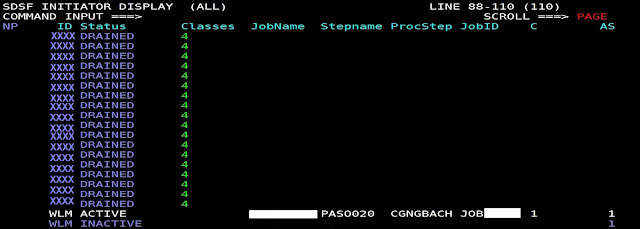


No hay comentarios:
Publicar un comentario
Deje aquí su comentario, si no puede comentar, pruebe a hacerlo desde otro navegador de red u otro equipo.